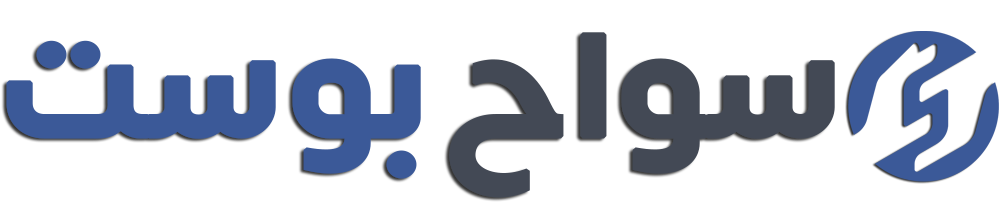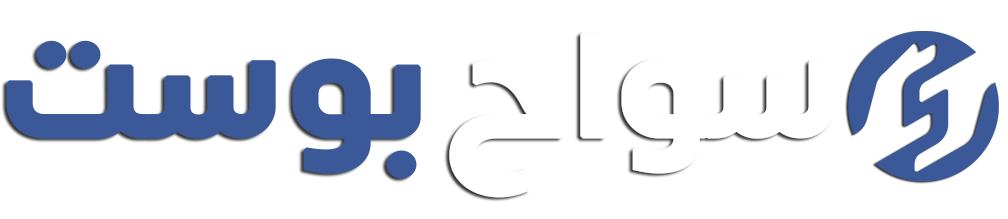كيف اضيف زوجتي في توكلنا وما هي طريقة إخفاء صورة النساء من التطبيق

جدول ال
كيف اضيف زوجتي في توكلنا وهل يمكن إنشاء حساب مستقل خاص بالزوجة أم يجب أن يتم إضافتها إلى حساب الزوج؟ هذه الأسئلة من أكثر الأسئلة الشائعة التي يبحث عن إجابتها مستخدمي تطبيق توكلنا من المواطنين والمقيمين في المملكة، فقد أصبح التطبيق إلزاميًا من أجل دخول الأماكن العامة في السعودية من أجل التعرف على الحالة الصحية للمترددين على تلك الأماكن ضمن الإجراءات الاحترازية للحد من فيروس كورونا.
تطبيق توكلنا لدخول الأماكن العامة
اتخذت حكومة المملكة العربية السعودية عدة قرارات من أجل مواجهة انتشار فيروس كورونا المستجد بعد أن ازدادت عدد حالات الإصابة في الأيام القليلة الماضية، وكانت الإجراءات تتعلق بزيادة الإجراءات الاحترازية والوقائية للسيطرة على انتشار الفيروس، ومن بين أهم الخطوات التي تم اتخاذها هي تفعيل تطبيق توكلنا كشرط إلزامي من أجل الدخول إلى الجهات الحكومية والخاصة، والأسواق والمجمعات التجارية، والمستشفيات ومراكز الرعاية الصحية في المملكة. وذلك من أجل التعرف على الحالة الصحية للمترددين على تلك الجهات، وضمان عدم وجود مصابين في تلك الأماكن لأنهم يشكِّلون خطرًا على المتواجدين. كما أعلنت المملكة عن تشديد التفتيش اليومي على الالتزام بالإجراءات الوقائية من أجل الحد من انتشار الفيروس.[1]
كيف اضيف زوجتي في توكلنا
إضافة الزوجة إلى الحساب الخاص بزوجها في تطبيق توكلنا لا يختلف بشكل كبير عن الطريقة التي يتم من خلالها إضافة الأبناء والمكفولين، حيث تعد الزوجة من التابعين لزوجها، ويتم تسجيلها كتابع في حساب الزوج عبر إدخال البيانات الخاصة بها من خلال اتباع الخطوات التالية:
- فتح أيقونة التطبيق من الجوال.
- إدخال رقم الهوية أو رقم الإقامة.
- كتابة كلمة المرور.
- تسجيل الدخول.
- الدخول إلى الملف الشخصي الخاص بالمستخدم.
- الانتقال إلى أيقونة “حسابي”.
- النقر على خيار “أفراد الأسرة والمكفولين”.
- تعبئة البيانات الخاصة بالزوجة.
- مراجعة البيانات والتأكد من صحتها.
- النقر على أيقونة “حفظ” ليتم إضافة الزوجة إلى أفراد الأسرة الخاصة بصاحب الحساب.
إنشاء حساب للزوجة في توكلنا
في حالة الرغبة في إنشاء حساب مستقل للزوجة من أجل تمكينها من الخروج بمفردها إن دعت الحاجة إلى خروجها دون زوجها من أجل قضاء أحد الحاجات الضرورية الخاصة بها، فيمكن للزوج أن يقوم بإنشاء حساب لزوجته على تطبيق توكلنا عبر الجوال الخاص بها، ولا يلزم أن يكون لدى الزوجة حساب خاص بها على منصة أبشر من أجل تفعيل رقم الجوال الخاص بها، وإنما يمكن تفعيله من خلال حساب الزوج على أبشر أو من خلال أحد الأشخاص الذين لديهم حساب على منصة أبشر الإلكترونية، ومن ثم اتباع الخطوات التالية من أجل التسجيل في توكلنا لحساب خاص بالزوجة.
- تحميل تطبيق توكلنا على الجوال الخاص بالزوجة.
- فتح أيقونة التطبيق من الجوال.
- اختيار “تسجيل جديد” من أجل البدء في إنشاء الحساب.
- النقر على خيار “مواطن/مقيم”.
- كتابة رقم الهوية الخاصة بالزوجة.
- إدخال تاريخ ميلاد الزوجة.
- الاطلاع على الشروط والأحكام والموافقة عليها.
- تعيين كلمة المرور، ويجب مراعاة عدة أمور حتى يتم قبول كلمة المرور للتسجيل، وهذه الأمور هي:
- يجب ألا تقل كلمة المرور عن 12 خانة.
- يشترط أن تتضمن كلمة المرور حرفًا إنجليزيًا كبيرًا على الأقل.
- ينبغي أن تتضمن كلمة المرور حرفًا إنجليزيًا صغيرًا على الأقل.
- يشترط أن تتكون كلمة المرور من الأرقام والأحرف الكبيرة والصغيرة.
- تأكيد كلمة المرور والتأكد من مطابقتها لكلمة المرور المُدخلة.
- تفعيل خيار تحديد الموقع على الجوال من أجل تحديد محل السكن الخاص بالزوجة، ويجب مراعاة عدة أمور عند تحديد محل السكن وهي:
- تفعيل خيار GPS على الجوال.
- أن تكون الزوجة في محل السكن عند إنشاء الحساب.
- التأكد من بيانات السكن قبل حفظها، فلا يمكن التعديل على البيانات في حالة الخطأ فيها إلا بعد مرور شهر كامل على التسجيل.
- الإجابة على الأسئلة الصحية في التطبيق بشكل صحيح.
- النقر على خيار “ابدأ” من أجل بدء استخدام حساب الزوجة.
تفعيل تطبيق توكلنا للزوجة
تفعيل تطبيق توكلنا للحساب الخاص بالزوجة يتطلّب أن يتم تعريف رقم الجوال، وخدمة تعريف الجوال لتطبيق توكلنا متاحة حصرًا على منصة أبشر الإلكترونية، ويواجه الأشخاص مشكلة عند طلب تفعيل رقم الجوال، وهي عدم امتلاك حساب على منصة أبشر، وفي هذه الحالة لا توجد أية مشكلة حقيقة تعيق التسجيل في توكلنا، حيث يمكن تفعيل الرقم الخاص بالزوجة من خلال أي حساب أبشر ولا يشترط أن تعود ملكية حساب أبشر لصاحب التسجيل في توكلنا، ويمكن تفعيل توكلنا للزوجة من خلال اتباع الخطوات التالية:
- الدخول إلى منصة أبشر الإلكترونية “من هنا“.
- الضغط على خيار “أبشر أفراد”.
- كتابة اسم المستخدم.
- إدخال كلمة المرور.
- النقر على أيقونة “تسجيل الدخول”.
- كتابة رمز التحقق المرسل عبر رسالة نصية إلى الجوال.
- الضغط على خيار “خدماتي”.
- اختيار “الخدمات العامة”.
- الضغط على “تعريف رقم الجوال لتطبيق توكلنا”.
- النقر على التالي.
- كتابة رقم الهوية للشخص المراد تعريف رقم جواله.
- إدخال نوع التقويم هل هو هجري أو ميلادي.
- كتابة تاريخ الميلاد.
- إدخال رقم الجوال المراد تعريفه.
- النقر على أيقونة “التالي”.
- كتابة رمز التحقق المرسل عبر رسالة نصية إلى الجوال المراد التسجيل به في توكلنا.
- تظهر للمستخدم رسالة تفيد بنجاح تفعيل رقم الجوال، كما يتم إرسال رسالة نصية قصيرة لرقم الجوال الذي تم تفعيله لتأكيد عملية التفعيل.
شاهد أيضًا: فائدة تطبيق توكلنا
تحميل تطبيق توكلنا
تم إطلاق تطبيق توكلنا ليتوافق مع كافة أنظمة الهواتف الذكية لتسهيل استخدامه لكافة الأفراد من المواطنين والمقيمين في المملكة العربية السعودية، حيث يتوافق مع أنظمة IOS و Android وأجهزة هواوي المختلفة، ويمكن تحميل التطبيق على النحو التالي:
- يمكن تحميل تطبيق توكلنا من خلال متجر جوجل بلاي لهواتف أندرويد “من هنا“.
- تحميل تطبيق توكلنا لهواتف أيفون يتم من خلال متجر أبل ستور “من هنا“.
- يمكن تحميل تطبيق توكلنا لهواتف هواوي عبر متجر آب جاليري “من هنا“.
إخفاء صورة النساء في تطبيق توكلنا
إظهار صورة المرأة في الأماكن العامة من خلال إبراز تطبيق توكلنا للتعريف بالحالة الصحية للمستخدمين من الأمور التي تتسبب في الضيق لعدد كبير من النساء السعوديات، وذلك لأن تقاليد المرأة السعودية تمنعها من إظهار وجهها للغرباء. ولهذا السبب تتساءل الكثير من المستخدمات لتطبيق توكلنا عن الطريقة التي يمكن من خلالها إخفاء الصورة الخاصة بالمرأة، ويمكن إخفاء الصورة من خلال اتباع الخطوات التالية:
- فتح تطبيق توكلنا عبر الهاتف.
- تسجيل الدخول إلى الحساب.
- النقر على أيقونة حسابي من القائمة الرئيسية.
- إلغاء تفعيل خيار “إظهار الصورة الشخصية.
وإلى هنا، نكون قد وصلنا إلى ختام المقال؛ وقد تعرفنا من خلاله على إجابة سؤال كيف اضيف زوجتي في توكلنا كما تعرفنا على الطريقة التي يتم من خلالها إنشاء حساب للزوجة على توكلنا، وتعريف رقم الجوال الخاص بها. كما تعرفنا على الطريقة التي يتم من خلالها إخفاء صورة المرأة في تطبيق توكلنا.